将磁盘分区标为活动分区和取消活动分区的方法
硬盘活动分区定义
在一个硬盘中,活动分区一般只能有一个。
主分区最好只有一个,不然管理起来会比较麻烦。
活动分区说白了就是写有引导数据的主分区,它可以完成与BIOS交互启动任务等一系列动作,以用来引导系统,俗称开机。
一般性需要用到本文章内容的情况是:错误设置了活动分区,导致系统进不去了,但又不希望重装系统。命令行的使用需要借助PE引导系统,然后狂按F8或Fn+F8
将分区标记为活动分区
方法1:使用windows界面:
1. 在“运行”里输入”compmgmt.msc”(打开计算机管理);
2. 在控制台树中,单击”计算机管理”-“存储”-“磁盘管理”;
3. 在需要标为活动的分区上,点击”右键”,点击”将磁盘分区标为活动的”。
方法2:使用命令行:
1. 在”运行”里,输入”cmd”;
2. 接着输入”diskpart”;
3. 接着输入”list disk”;
4. 接着输入”select disk 0″比如我们现在要将第1硬盘的第1分区做为活动的;
5. 接着输入”list partition”;
6. 接着输入”select partition 1″;
7. 然后输入”active”;
8. 然后输入”exit”;
9. 再次输入”exit”。
取消活动分区
取消的时候只能用命令行,因为windows界面的那个选项已经变为灰色的不可以点了。
1.命令行提示符,输入DISKPART,提示符变成”DISKPART>”;
2.使用”LIST DISK”命令确定你的移动硬盘的#号;
3.使用”Select DISK 0″将你的移动磁盘设置成当前操作磁盘;
4:使用“LIST PARTITION”命令确定你的硬盘分区的#号;
5.使用”Select PARTITION 1″将第一个分区设置成当前的操作分区;
6.使用”INACTIVE”命令解除当前分区的活动状态;
7.然后输入”exit”;
8.再次输入”exit”。